
지난번 2편에서 마이크로 수음 되는 보컬 소스를 DAW통해 오토튠을 적용하는 방법에 대하여 알아보았습니다. 하지만 뭔가 아쉬움이 남지 않으셨나요? 그러신 분들을 위하여 이번 3편의 내용을 오토튠 외, 추가적인 이펙터 소프트웨어(VST) 다운로드 방법과 사용법에 대하여 준비하였습니다.

이펙터 소프트웨어(VST)의 시작점은, 독일 스테인버그사에서 VST라는 개념을 개발하였는데 VST는 버츄얼 스튜디오 테크놀러지의 약자입니다. 과거에는 별도의 하드웨어 이펙터나 하드웨어 악기를 사용하여야 했는데 이를 모두 소프트웨어적(With CPU)으로 처리해주기 위해서 만든 개념입니다. 일부 제품들은 하드웨어적으로 이펙터를 사용하기도 하는데, 아주 고가의 제품도 있기는 합니다.

최근에 인터넷 방송을 목표로 기본적이 이펙터가 포함되어 있는 제품들도 있는데, 보통 엔트리 레벨(초보자, 입문용) 제품에 있는 이펙터는 그 수준과 다양성이 그렇게 그렇게 높지는 않습니다. 간단하게 리버브(에코)라던지 EQ, 리미터 정도인데요. 사용하시다보면, 오토튠과 같은 좀 더 많은 효과가 필요한 경우가 있습니다.

애초부터 하드웨어에 의지하지 말고, DAW(에이블톤 라이브)를 활용하여 VST 플러그인을 걸어주는 방법을 아신다면, 거의 무한대로 효과를 확장할 수도 있습니다.
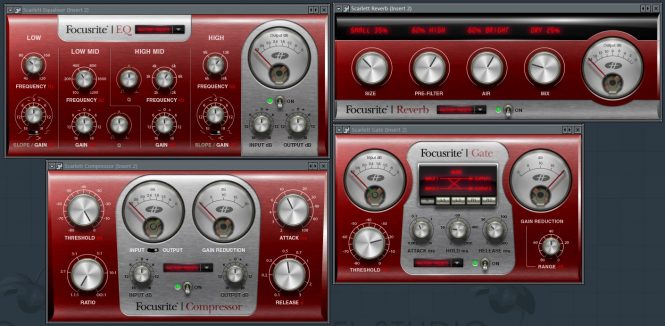
포커스라이트 스칼렛 4i4는 수준 높은 이펙터 플러그인을 기본적으로 제공하기 때문에, 기본적인 플러그인만 사용하셔도 왠만한 효과는 모두 구현이 가능합니다. 오히려 동급(?) 제품의 하드웨어로 지원되는 이펙터보다 수준이 높으며, 루프백 기능 등으로 유연성이 무척 높아집니다. 예를 들어 디스코드 같은 곳에서 BGM을 송출하면서 마이크에 이펙터를 걸어서 송출하고, 상대편과 소통도 하면서 방송도 가능합니다.간혹 그것이 안되어서 고민을 하시는 분들이 많습니다만 스칼렛 4i4는 가능합니다.!

아직 DAW와 이펙터들을 어디서 구해야 되는지 모르시는 경우가 계시거나, 구하셨더라도, 막상 열어서 사용하려고 하셨을 때 상황에 따라 어떤 이펙터를 사용 해야될지 몰라 막막하신 경우가 많을 수 있으실 수 있습니다.
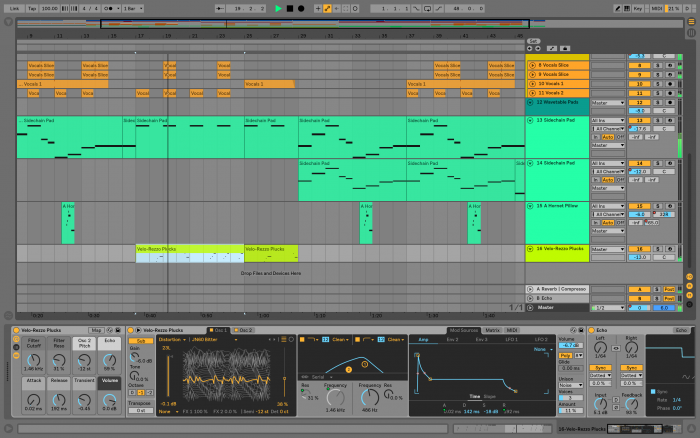
예를 들면, 스트리밍 하실 때, 특정 음역대가 너무 거슬리면 EQ(이퀄라이저)를 사용하고, 작은 소리와 큰소리의 볼륨차를 줄이고 싶을 때는 컴프레서, 공간감을 나타내고 싶을 때는 리버브(reverb), 딜레이(delay)같은 공간계 이펙터들을 사용하는 것, 등등 여러 상황에 대처하기 위해 다양한 이펙터 사용예시를 알아두고, 상황에 따라 적절히 사용하는 것이 베스트입니다.
공간계 이펙터 : 원본을 변화시키지 않고, 추가적인 효과를 줍니다. 예를 들어 마이크 에코같은게 있습니다.
다이내믹계 이펙터 : 원본을 변화를 줍니다. 예를 들어 EQ(이퀄라이저), 오토튠 같은 경우가 있습니다.

그래서 이번3편에서는 DAW, 이펙터를 다운받는 경로와 상황에 맞는 사용법에 대해서 알려드리려고 합니다.
첫번째, 먼저 다양한 이펙터를 구비해야 합니다.
1부, 2부에서 저희가 사용했던, 포커스라이트사의 오디오 인터페이스를 구매하시면, 번들 DAW(에이블톤 라이브 라이트)와 이펙터들을 ‘상당히 많이’ 무료로 다운 받으실 수 있습니다. 정확하게는 무료가 아니라, 고객님들께서 그런 프로그램과 플러그인들을 구매하신 것입니다.

포커스 라이트 홈페이지에 들어가서 회원 가입을 하신 후, 구매하신 포커스 라이트의 스칼렛 오디오 인터페이스를 정품등록 해줍니다. 자세한 정품등록 방법에 대해서는 전에 작성된 FAQ오인페 편의 링크를 참고하시기 바랍니다.
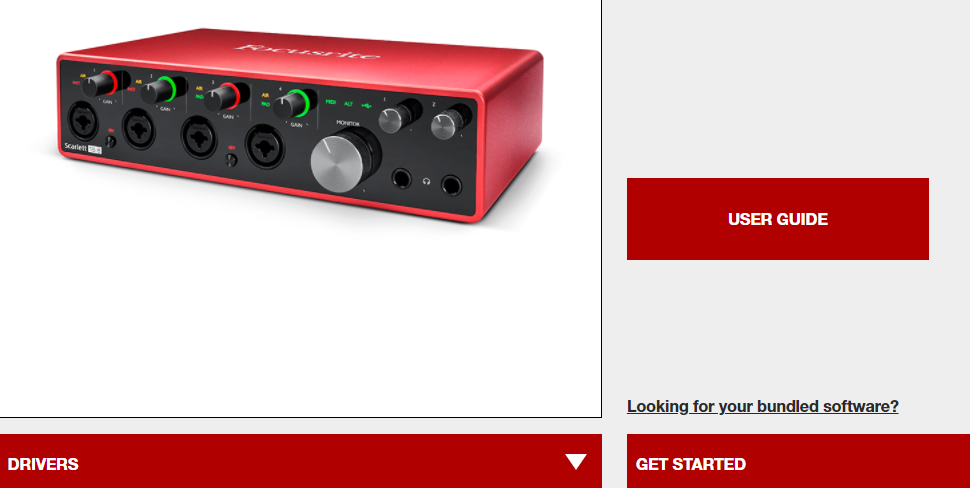
정품등록을 완료한 화면입니다. 밑에 보이시는 번들 소프트웨어를 찾습니까?(looking for your bundle software?) 를 클릭해 줍니다.

또는 my software 탭을 클릭하시면 번들 소프트웨어 다운로드 창으로 이동하게 됩니다.
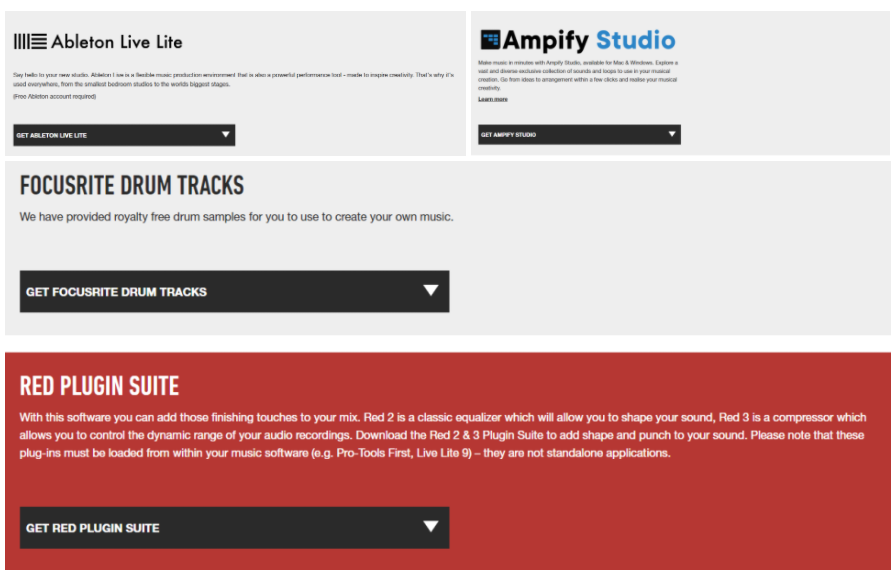
페이지에서 에이블톤 라이브 라이트(ableton Live Lite), ampify등의 DAW 및 샘플, Red plugin suite 이펙터 등 다양한 번들 소프트웨어(Bundle이란 하드웨어 구매시 제공되는 끼워주는 것을 이야기합니다.) 를 간편하게 다운받으실 수 있습니다.
※ Tip.
레드 플러그인 스위트(RED plug-in Suite)란, 포커스라이트사의 전설적인 명기로, 굉장히 따스한 소리로 호평을 받았었던, RED시리즈의 컴프레서와 EQ를 플러그인 형태로 복각하여 만든 플러그인으로 이 자체가 매우 고급 플러그인이라고 할 수 있습니다.

두번째, 이제 다운받은 DAW와 이펙터를 사용해볼 차례입니다.
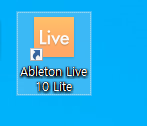
포커스라이트 스칼렛 4i4를 사면 번들로 주는 DAW 소프트웨어인 밝은 주황색의 (에이블톤 라이브 10 라이트)Ableton live 10 lite를 실행해 보겠습니다.
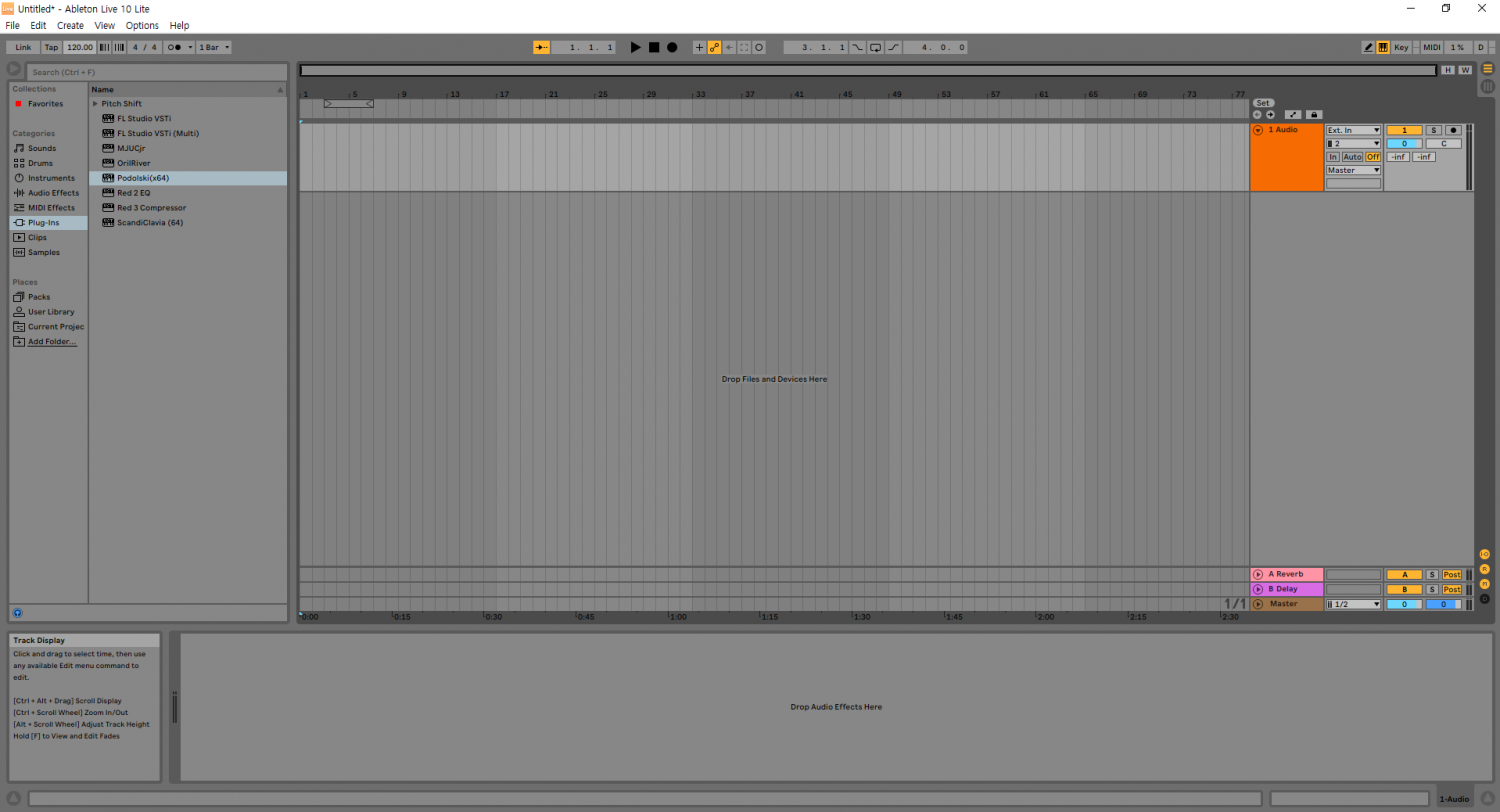
이것이 ableton의 첫 화면입니다. Ableton은 런치패드 등 라이브 장비를 사용할 때 연동하는 라이브 모드와 일반적인 곡 작업 툴과 비슷하게 생긴 시퀀서 모드를 선택하여 사용할 수 있는 장점이 있습니다. 이번 글에서는 미디장비를 사용하지 않을 예정이기 때문에 시퀀서 모드를 사용하여 작업하도록 하겠습니다. 추후에 런치패드 등까지 연동해서 작업하는 글도 올려드릴 예정이니 기대해주세요.
2부와 동일하게 in, out풋 셋팅을 잡아주고 (중요한 점은 ASIO를 지원하기 때문에 ASIO 드라이버로 잡아주셔야 지연시간 없는 송출을 하실 수 있습니다.) 오디오 채널에 1번 인풋으로 설정해준 뒤 in버튼을 눌러, 모니터링을 활성화해줍니다.
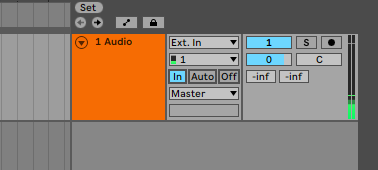
세번째, 포커스라이트 컨트롤에서 4i4의 다이렉트 모니터링을 끄셔야 합니다.
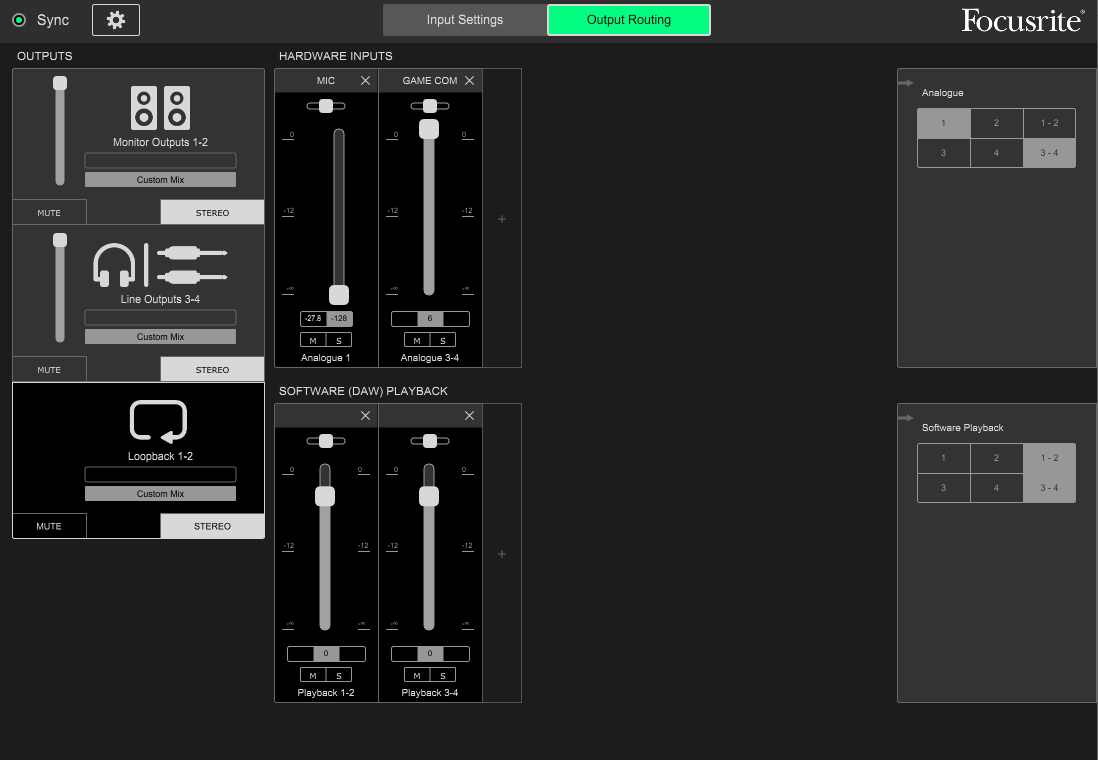
현재 에이블톤 라이브에서 모니터링을 활성화하였기 때문에 포커스라이트 컨트롤에서 다이렉트 모니터가 켜져 있는 상황에서는 다이렉트 모니터링 사운드와 겹쳐서 출력되게 되니, 다이렉트 모니터링을 내려 주셔야 합니다. 다이렉트 모니터링을 끄는 방법은 출력되는 아웃풋단 탭에서 마이크가 연결된 인풋채널의 페이더를 내려 주시면 다이렉트 모니터가 출력되지 않습니다. (안꺼도 송출 사운드에는 영향을 주지 않음)
네번째, 오늘은 다양한 이펙터를 걸어 볼 예정입니다. 저는 에이블톤의 내장 이펙터의 성능이 굉장히 훌륭하다고 생각되어 곡 작업 시에도 정말 애용하고 있습니다.
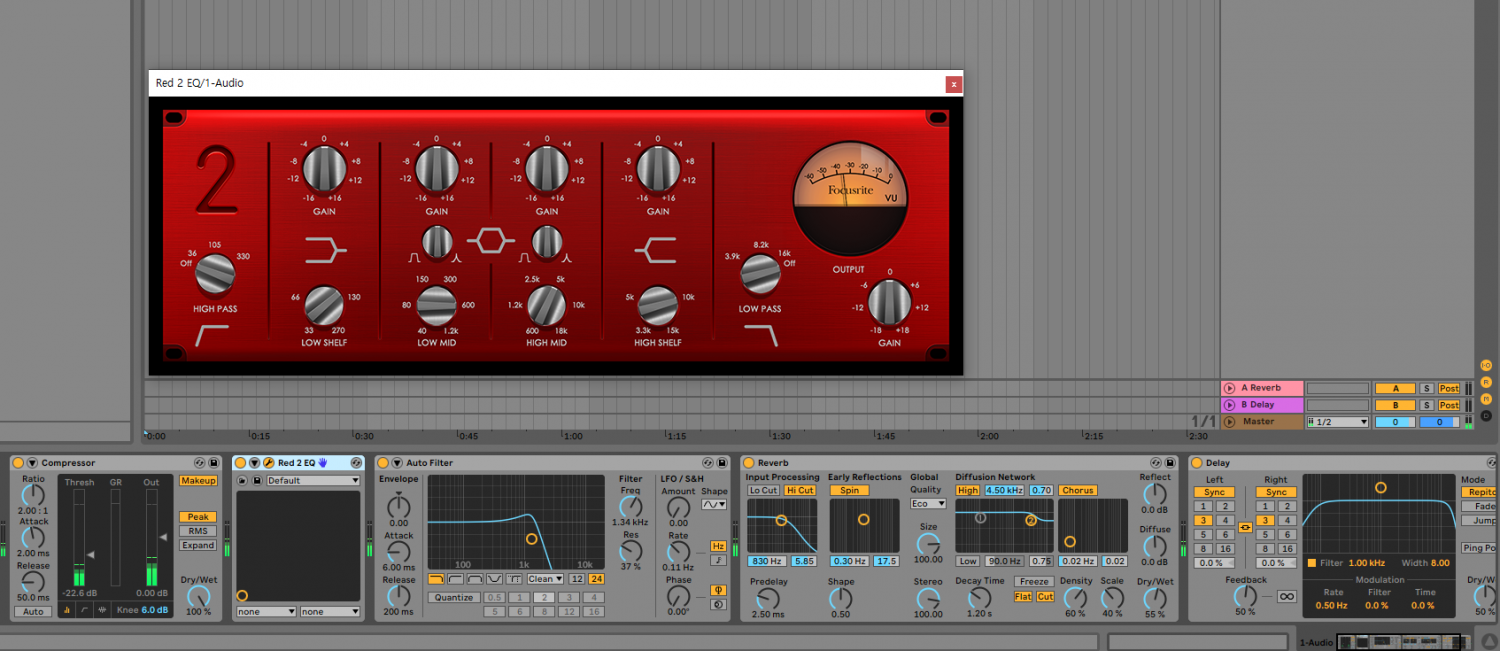
그래도 조금 전에 다운받은 플러그인 하나 정도는 사용해 보겠습니다. Red plugin suite에 포함되어 있는 EQ를 사용해 보도록 하겠습니다.
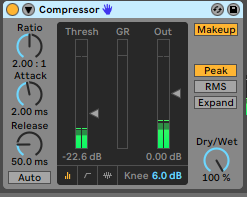
먼저 컴프레서부터 알아보도록 하겠습니다. 컴프레서는 일정 볼륨이 일정 이상이 넘어가게 되면 작동하여 소리를 압축시키는(줄여주는) 이펙터입니다. 보통 소리 크기의 편차가 너무 크다고 느껴질 때 (작은 소리는 너무 작다고 느껴지고, 큰소리는 너무 크다고 느껴질 때) 사용하면 큰소리를 줄여 주어서 어느정도 고른 볼륨을 만들어 주는 이펙터입니다. 쉽게 잘 이해가 안되시면 목소리대 영역을 `강조`해주신다고 보시면 됩니다.
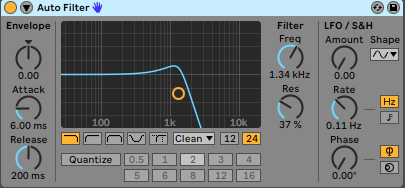
두번째는 오토필터입니다. 저음역대나 고음역대를 설정한 대역부터 해서 완전히 날려주는 역할을 합니다. 작곡에서는 극적인 변화 효과를 줄 때 많이 이용하지만 스트리밍시에는 목소리 변조 등의 역할로 오토튠과 비슷한 포지션을 가지게 될 이펙터입니다.

세번째는 제가 포커스 라이트 홈페이지에서 다운받은 번들 플러그인 중 하나인 Red plugin suite의 EQ 입니다. 포커스라이트를 상징하는 빨강으로 채색되어 굉장히 디자인이 이쁩니다. 이퀄라이져라는 말은 음악을 조금 들어 보셨다 하신 분들에게는 아주 익숙한 단어입니다. 이퀄라이져는 원하는 특정 음역대를 부스트(Boost), 컷(Cut) 함으로써 거슬리는 대역을 줄여주거나, 좀 더 키우고 싶은 음역대를 부스트하여 원하시는 음색으로 변화시키는 이펙터입니다
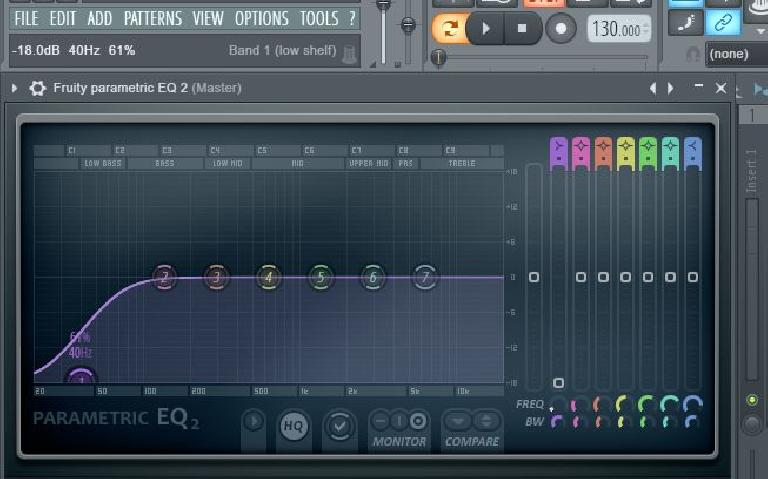
예를 들면 스트리머님의 목소리가 특정 대역이 너무 부각되어 먹먹 하거나 날카로울 때, EQ를 사용하여 그 음역대를 찾아서 컷 해주시면 듣기 불편한 소리가 중화되어 출력됩니다. 부스트와 컷 둘 다 되지만 보통 컷(Cut)의 개념으로 많이 사용하기 때문에 이점 유의해서 사용하시면 더욱 좋습니다.
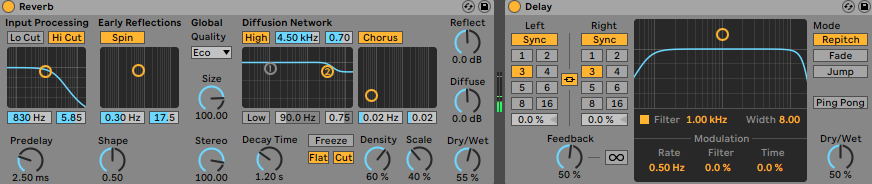
마지막으로 리버브(Reverb), 딜레이(delay, 지연)입니다. 이러한 이펙터를 공간계 이펙터나 리버브 계열의 이펙터라고 부르는데, 이는 소리에 공간감을 부여하기 때문입니다. 쉽게 노래방에서 에코를 생각하시면 될 것 같습니다. (에코가 리버브의 일종입니다.)

마이크를 바로 녹음해서 듣게 되면 말을 직접 들는 상황보다 뭔가 어색하게 들리는데요 이는 마이크는 음원의 바로 앞에서 수음되기 때문에 공간감이 상대적으로 직접 귀로 듣는 것보다 적은 양이 녹음이 되기 때문입니다. 따라서 이 부족한 공간감을 메워주는 것이 공간계 이펙터입니다. 이 이펙터들은 공간의 크기를 지정하여 우리가 지금 작은 방안에서 녹음을 하더라도, 거대한 뮤직 홀, 또는 성당에서 말하는 것 같은 느낌을 들게 만들어 주는 이펙터입니다.
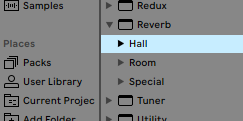
공간계 이펙터는 적절한 양이 굉장히 중요한데 고수분들은 직접 조절하시면 되지만 초심자분들이 사용하시기에는 너무 조절 해야되는 노브의 갯수가 많고 전문적인 공부가 필요하기 때문에 Small room, Large hall 등의 공간 크기의 이름으로 된 프리셋이 내장되어 있으니 적절한 프리셋을 골라서 사용하시는 것을 추천합니다. 프리셋을 적절하게 사용하시면 큰 어려움없이 전문가가 세팅한 이펙터로 적용할 수 있습니다.

이렇게 간단하게 포커스라이트 스칼렛 오디오 인터페이스를 구매하면 다운받을 수 있는 번들 플러그인 다운 방법과, 스트리밍 시 유용하게 사용될 이펙터에 대하여 알아보았습니다. 오늘 알아보았던 내용들을 토대로 스트리머님들이 DAW에서 이펙터를 사용하시려고 할 때 상황별로 어떤 이펙터를 걸어야 알맞는지 고민하시지 않고, 자신있게 이펙터를 사용하실 수 있도록 도움이 되었으면 좋겠습니다.
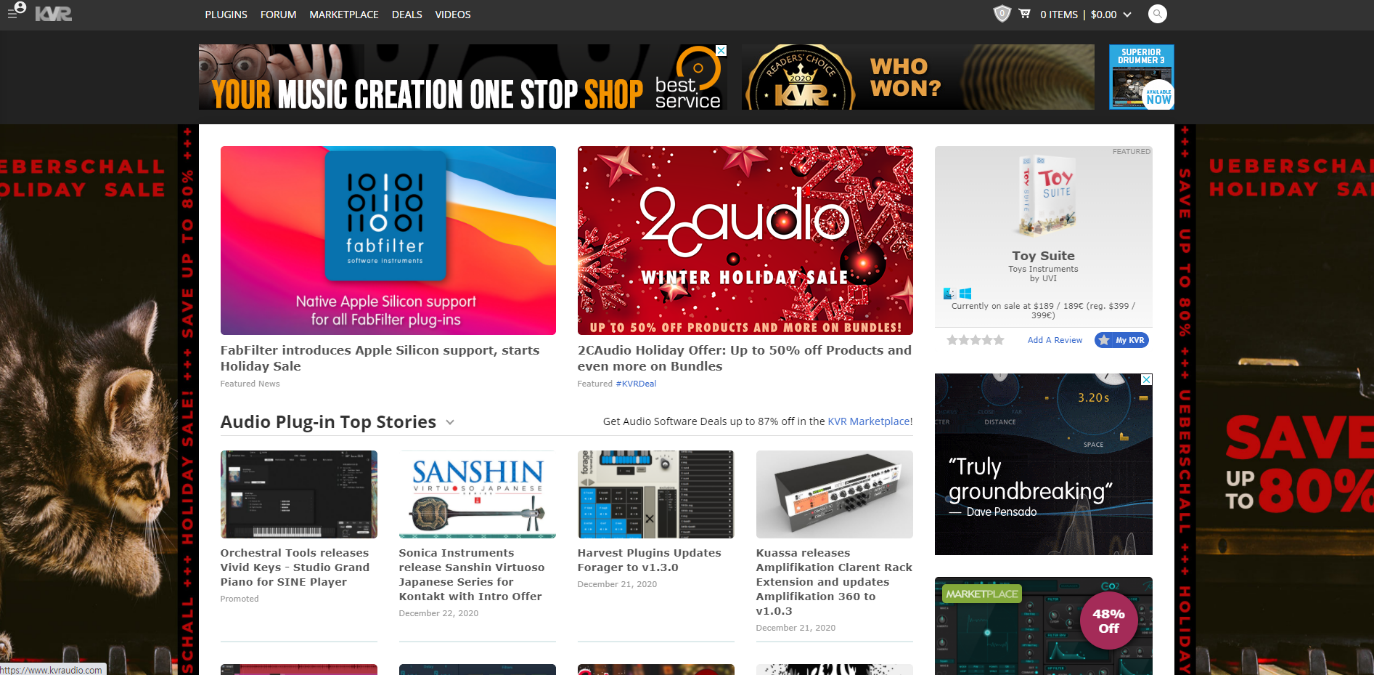
끝으로 무료로 VST 이펙터를 다운 받을 수 있는 사이트를 몇 개 소개해드리겠습니다.
KVR Audio SoftwareKVR이란 사이트인데요 여기는 유, 무료를 가리지 않고 플러그인 구매 및 다운로드 및 포럼을 통한 추가적인 정보를 얻을 수 있는 사이트입니다.
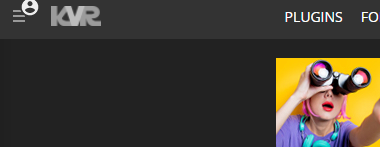
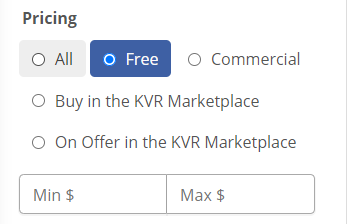
여기서 Plugins 탭에 들어가셔서 검색 탭 하단에 무료를 클릭하신 후에 원하시는 이펙터를 고르시면 굉장히 다양한 이펙터를 한 사이트에서 다운받으실 수 있습니다.





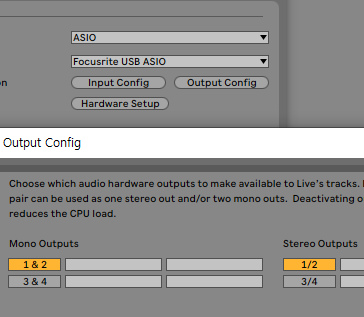
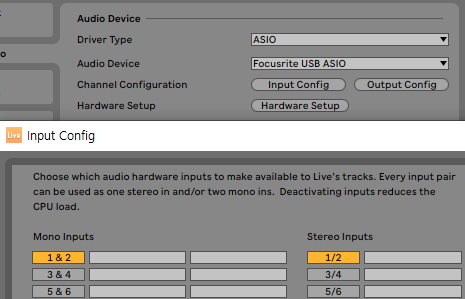
관련 소식
📍 매장별 휴무안내 (9월&10월) 📍
🎑 최대 40% 할인! 추석이라 多드림 🎑
Etymotic & Westone Audio OLD & NEW 반납없는 보상판매 이벤트